Jika Anda mencari Kunci produk Windows 11, meskipun hanya untuk menyimpannya di tempat yang aman, Anda mungkin menemukan bahwa tidak ada tempat yang jelas untuk menemukannya. Jika sudah lama sejak Anda memutakhirkan versi Windows, Anda mungkin tidak menyadari bagaimana kunci produk telah berubah. Kabar baiknya adalah menemukan kunci produk Windows 11 Anda dengan cepat dan mudah.

Anda Mungkin Tidak Memiliki Kunci Produk
Hal pertama yang harus Anda ketahui adalah bahwa Anda mungkin tidak memiliki kunci sama sekali. Beberapa versi Windows 11 (dan Windows 10, dalam hal ini) diaktifkan dengan lisensi digital. Misalnya, motherboard laptop Anda kemungkinan besar ditautkan ke hak digital untuk Windows, jadi ketika Anda menginstal ulang atau meningkatkan ke Windows 11, motherboard itu otomatis diperbarui dan terdeteksi.
Daftar Isi
Ingat bahwa Anda tidak perlu kunci produk untuk menginstal Windows 11; Anda dapat mengaktifkan sistem operasi setelah terinstal sepenuhnya. Tidak perlu terburu-buru, karena selain tanda air dan ketidakmampuan untuk mengubah wallpaper Anda, Windows 11 akan berfungsi penuh bahkan tanpa kunci.
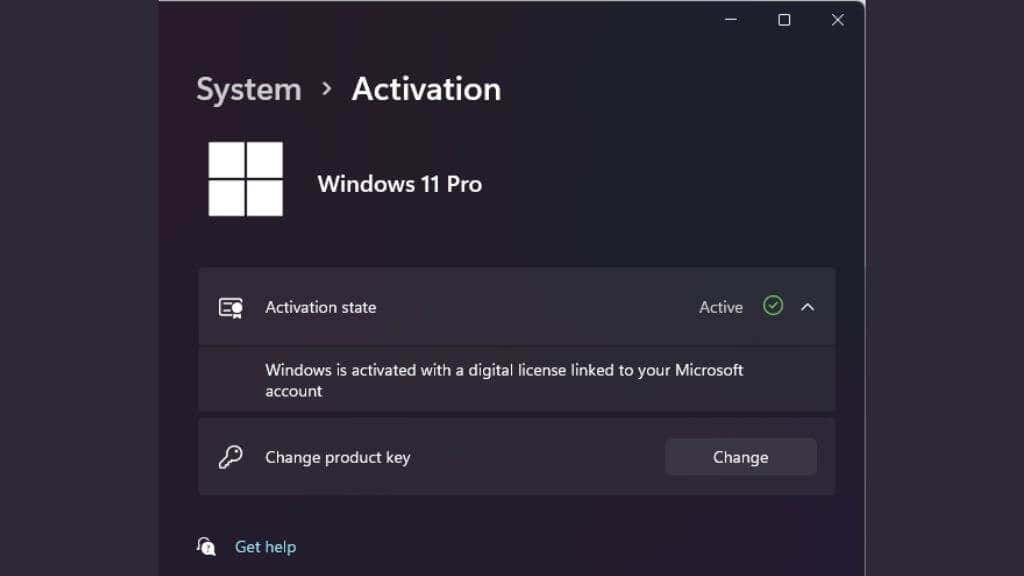
Jadi lanjutkan dengan penginstalan dan khawatir tentang kunci jika aktivasi otomatis tidak berfungsi. Meski begitu, menautkan Akun Microsoft Anda ke penginstalan lokal Windows 11 akan mengaktifkannya jika Anda pernah melakukannya sebelumnya. Meskipun untuk sistem operasi yang lebih lama seperti Windows 10, Anda tidak memerlukan kunci dalam kedua kasus tersebut, jadi cobalah terlebih dahulu.
Kunci Produk Lama Anda Masih Dihitung
Jika Anda memutakhirkan dari Windows 10, tetapi Anda telah memilih untuk melakukan penginstalan ulang bersih daripada pemutakhiran sebaris, Anda masih dapat menggunakan kunci produk yang disertakan dengan salinan Windows 10 Anda. Jika Anda memutakhirkan ke Windows 10 dari Windows 7 atau 8.1, Anda dapat mencoba menggunakan kunci tersebut. Meskipun Windows 11 tidak dapat melakukan pemutakhiran sebaris dari versi yang lebih lama dari Windows 10, Anda dapat menggunakan kunci apa pun yang Anda inginkan dari produk yang memenuhi syarat.

Gunakan Command Prompt
Ini mungkin cara termudah untuk menemukan kunci produk Anda di Windows 11.
Buka Start Menu dan ketik Command Prompt. Klik kanan pada entri Command Prompt dan pilih Run as Administrator 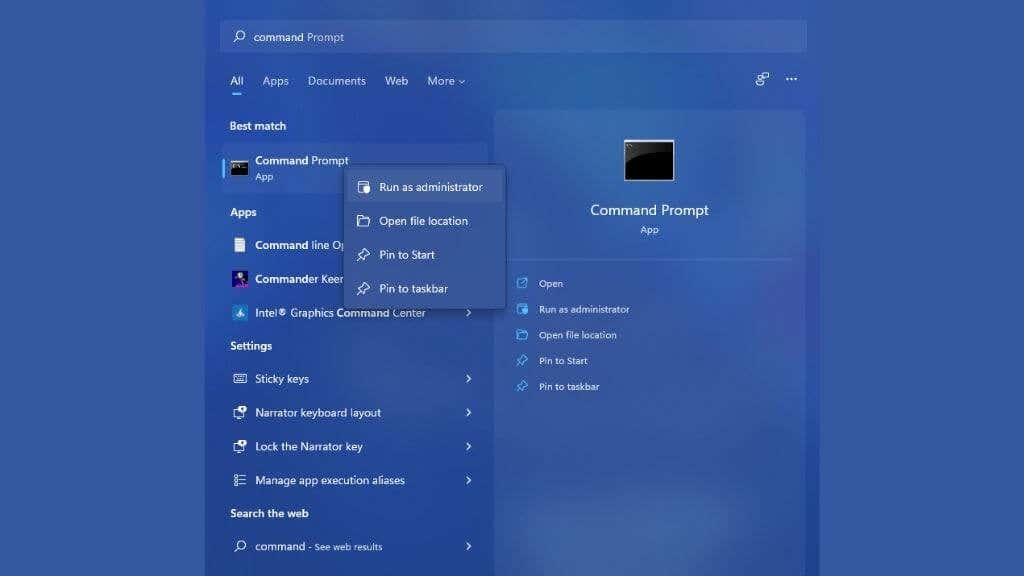 Ketik wmic path SoftwareLicensingService get OA3xOriginalProductKey dan tekan Enter.
Ketik wmic path SoftwareLicensingService get OA3xOriginalProductKey dan tekan Enter. 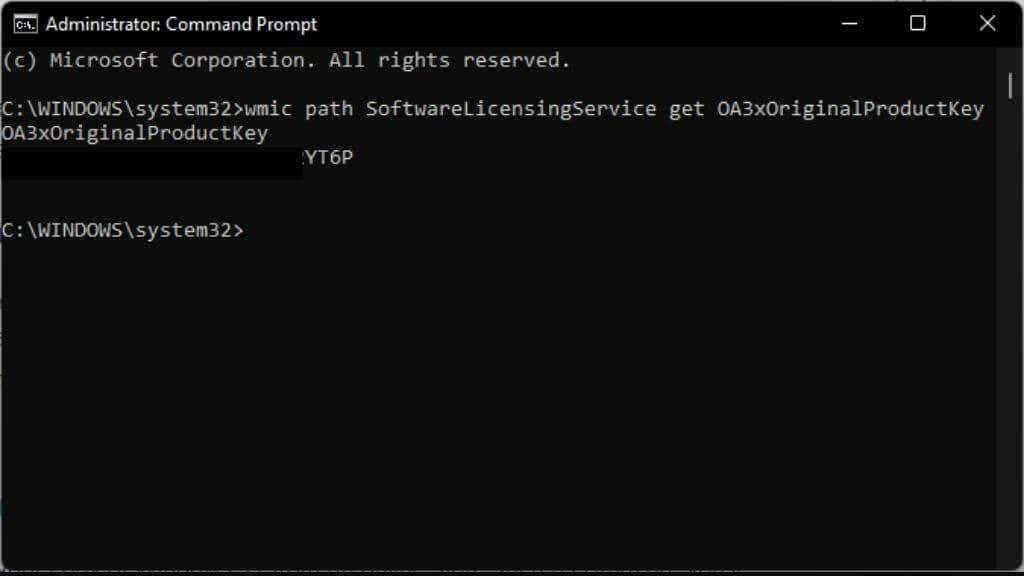
Anda akan melihat hasil seperti ini jika Anda memiliki kunci produk. Yang harus Anda lakukan adalah menuliskannya dan menyimpannya di suatu tempat. Meskipun metode ini mudah, itu tidak banyak membantu jika Anda tidak memiliki salinan Windows 11 yang sedang berjalan!
Cari Tanda Terima di Kotak Surat Anda
Jika Anda membeli digital Anda salinan dari Microsoft, Anda harus memiliki email dari mereka yang berisi kunci produk Anda. Cari di kotak surat kami untuk email dari mereka atau pesan yang berisi frasa “kunci produk”, mudah-mudahan, itu akan menunggu Anda di sana.
Periksa Toko Online Anda
Jika Anda membeli salinan Windows 11 Anda dari toko online seperti Amazon, Anda akan menemukan kunci produk Anda di dalam detail akun Anda. Itu harus ada dalam riwayat pesanan Anda atau kasus platform seperti Amazon, di bagian khusus yang didedikasikan untuk produk berlisensi digital.
Periksa PC Anda untuk Stiker
Meskipun bukan itu umum lagi, Anda mungkin menemukan kunci produk Anda tertulis pada stiker yang menempel di bagian luar komputer Anda. Stiker ini biasanya memiliki hologram untuk menunjukkan bahwa itu asli.
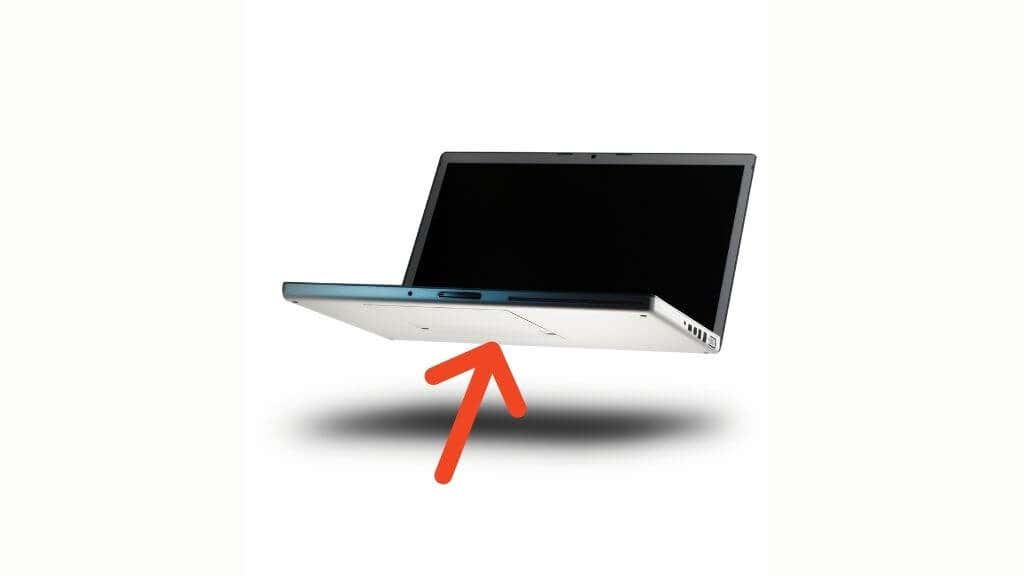
Di laptop, stiker biasanya di bagian bawah komputer. Di komputer desktop, biasanya di bagian belakang menara. Jika Anda tidak menemukannya di sana, mereka mungkin berada di tempat lain. Menanyakan kepada produsen komputer atau memeriksa manual adalah salah satu opsi jika tersembunyi di suatu tempat yang aneh.
Periksa Kemasan Fisik Disk
Pada saat penulisan, Microsoft tidak menjual kotak fisik versi Windows 11. Lagi pula, kebanyakan orang bahkan tidak memiliki drive optik, dan cukup mudah untuk unduh media Windows 11 langsung dari situs Microsoft. Meskipun demikian, jika kotak ritel terjadi, kunci Anda harus ada di kartu atau stiker di suatu tempat di dalam kotak itu.
Skenario yang lebih mungkin adalah jika Anda membeli desktop atau komputer laptop bawaan, kuncinya akan ada di dalam paket dokumentasi yang disertakan dengan komputer. Kemungkinan besar dengan cakram apa pun yang merupakan bagian dari perangkat lunak yang disertakan dengan komputer.
Tanyakan kepada Admin Sistem Perusahaan Anda
Selain dari kunci produk salinan eceran dan aktivasi digital yang ditautkan ke perangkat keras komputer Anda atau Akun Microsoft, ada juga lisensi volume yang harus diperhitungkan.
Lisensi volume adalah jenis lisensi Windows yang dijual kepada perusahaan besar yang perlu memasang Windows di ratusan komputer. Jika komputer yang Anda perlukan kuncinya milik perusahaan kami, Anda harus meminta bantuan administrator sistem. Mereka akan memiliki akses ke lisensi volume sehingga dapat memberikannya kepada Anda.
Menggunakan Windows 11 Tanpa Kunci
Seperti yang kami sebutkan di atas, Microsoft mengubah sikapnya terhadap lisensi Windows dengan Windows 10. Alih-alih mengunci pengguna yang tidak aktif dari sistem operasi, Anda hanya mendapatkan pengingat ringan dan batasan tentang seberapa banyak Anda dapat mempersonalisasi Windows.
Anda akan tetap mendapatkan pembaruan; Anda dapat membeli barang dari Microsoft Store dan menggunakan langganan berbayar seperti GamePass dan Microsoft 365. Jadi, jika Anda kehilangan kunci dan tidak memiliki cara lain untuk mengaktifkan Windows, Anda dapat meluangkan waktu hingga Anda siap untuk membeli kunci baru.
Dengan demikian, jika Anda menjalankan salinan Windows 10 yang diaktifkan, Anda berhak atas Windows 11 sebagai peningkatan gratis. Jika Anda tidak dapat mengaktifkan Windows 11 menggunakan kunci Windows sebelumnya, Anda harus menghubungi dukungan Microsoft, yang selalu cepat menyelesaikan masalah ini dalam pengalaman kami.
